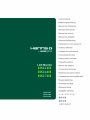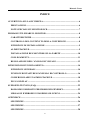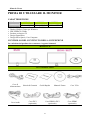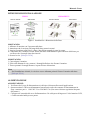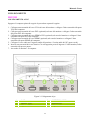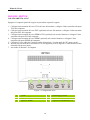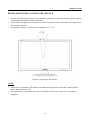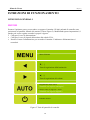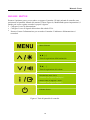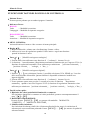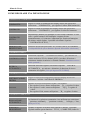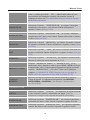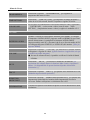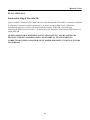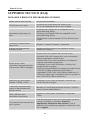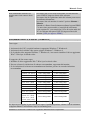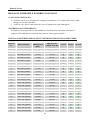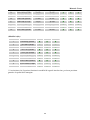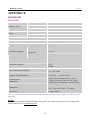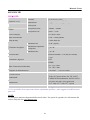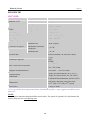Hannspree HS 221 HPB Manuale utente
- Categoria
- TV
- Tipo
- Manuale utente

1288
1289
OSD[V6.1]
HSG 1287
HSG
HSG
HS221H
HS241H
H
S
2
7
1H
HSG1287
HSG1288
HSG1289

Manuale Utente OSD[V6.1]
Prima di utilizzare il monitor, leggere con attenzione il presente manuale. Il presente manuale deve
essere conservato con cura.retained for future reference.
Questo dispositivo è conforme ai requisiti della direttiva EMC 2004/108/EC relativa alla
Compatibilità Elettromagnetica, della 2006/95/EC e della 93/68/EEC relative alla Direttiva di bassa
tensione.
Le prese devono trovarsi in prossimità dell'apparecchio ed essere accessibili.
Avvisi sui marchi:
I prodotti Hanns.G integrano la tecnologia High-Definition Multimedia
Interface (HDMI
TM
).
I termini HDMI e HDMI High-Definition Multimedia Interface e il logo HDMI sono marchi o
marchi registrati di HDMI Licensing LLC negli Stati Uniti e in altri paesi.
2

Manuale Utente
Congratulations!
This product is TCO Certified – for Sustainable IT
TCO Certified is an international third party sustainability certification for IT
products. TCO Certified ensures that the manufacture, use and recycling of IT
products reflect environmental, social and economic responsibility. Every
TCO Certified product model is verified by an accredited independent test
laboratory.
This product has been verified to meet all the criteria in TCO Certified, including:
Corporate Social Responsibility
Socially responsible production - working conditions and labor law in manufacturing country
Energy Efficiency
Energy efficiency of product and power supply. Energy Star compliant, where applicable
Environmental Management System
Manufacturer must be certified according to either ISO 14001 or EMAS
Minimization of Hazardous Substances
Limits on cadmium, mercury, lead & hexavalent chromium including requirements for mercury-free products,
halogenated substances and hazardous flame retardants
Design for Recycling
Coding of plastics for easy recycling. Limit on the number of different plastics used.
Product Lifetime, Product Take Back
Minimum one-year product warranty. Minimum three-year availability of spare parts. Product takeback
Packaging
Limits on hazardous substances in product packaging. Packaging prepared for recycling
Ergonomic, User-centered design
Visual ergonomics in products with a display. Adjustability for user comfort (displays, headsets) Acoustic
performance – protection against sound spikes (headsets) and fan noise (projectors, computers) Ergonomically
designed keyboard (notebooks)
Electrical Safety, minimal electro-magnetic Emissions
Third Party Testing
All certified product models have been tested in an independent, accredited laboratory.
A detailed criteria set is available for download at www.tcodevelopment.com, where you can also find a
searchable database of all TCO Certified IT products.
TCO Development, the organization behind TCO Certified, has been an international driver in the field of
Sustainable IT for 20 years. Criteria in TCO Certified are developed in collaboration with scientists, experts,
users and manufacturers. Organizations around the world rely on TCO Certified as a tool to help them reach
their sustainable IT goals. We are owned by TCO, a non-profit organization representing office workers. TCO
Development is headquartered in Stockholm, Sweden, with regional presence in North America and Asia.
For more information, please visit
www.tcodevelopment.com
Mandate:
“For displays with glossy bezels the user should consider the placement of the display as the bezel
may cause disturbing reflections from surrounding light and bright surfaces.”
【Optional, depend on selected model】
3

Manuale Utente OSD[V6.1]
INFORMAZIONI SUL RICICLAGGIO
Noi della Hanns.G abbiamo a cuore la strategia di protezione dell'ambiente e riteniamo che ci
consenta di avere un ambiente più sano con un giusto approccio ed il riciclaggio dei dispositivi di
tecnologia industiale al termine della vita utile.
Tali dispositivi contengono materiali riciclabili, che possono essere smontati e rimontati sui
nuovi. D'altro canto, altri materiali possono essere classifcati come sostanze dannose e velenose. Si
consiglia caldamente di verificare le informazioni fornite per il riciclo del presente prodotto.
Per ulteriori informazioni, si prega di visitare
www.hannsg.com
4

Manuale Utente
INDICE
AVVERTENZA SULLA SICUREZZA ....................................................................6
PRECUAZIONI ....................................................................................................6
NOTE SPECIALI SUI MONITOR LCD ...........................................................7
PRIMA DI UTILIZZARE IL MONITOR...............................................................8
CARATTERISTICHE..........................................................................................8
CONTROLLO DEL CONTENUTO DELLA CONFEZIONE ........................8
ISTRUZIONI DI INSTALLAZIONE.................................................................9
ALIMENTAZIONE ..............................................................................................9
INSTALLAZIONE DEL MONITOR SULLA PARETE ................................10
COLLEGAMENTI ............................................................................................. 11
REGOLAZIONE DELL'ANGOLO DI VISUALE ......................................... 13
ISTRUZIONI DI FUNZIONAMENTO.................................................................14
ISTRUZIONI GENERALI ................................................................................14
FUNZIONI DEI TASTI DEL PANNELLO DI CONTROLLO ..................... 16
COME REGOLARE UNA IMPOSTAZIONE ................................................18
PLUG AND PLAY...............................................................................................21
SUPPORTO TECNICO (FAQ)...............................................................................22
DOMANDE E RISPOSTE PER PROBLEMI GENERICI............................22
MESSAGGI D’ERRORE E POSSIBILI SOLUZIONI ..................................24
APPENDICE............................................................................................................. 26
SPECIFICHE ......................................................................................................26
SPECIFICHE ......................................................................................................27
SPECIFICHE ......................................................................................................28
5

Manuale Utente OSD[V6.1]
AVVERTENZA SULLA SICUREZZA
1. Alterazioni o modifiche non espressamente approvate dalla parete responsabile della conformità
potrebbero invalidare il diritto dell’utente ad utilizzare l’apparecchiatura.
2. Per poter rispettare gli eventuali limiti sulle emissioni è necessario utilizzare cavi e cavi di
alimentazione schermati, se presenti.
3. Il costruttore non è responsabile delle interferenza radio o TV derivanti da modifiche non
autorizzate apportate alla presente apparecchiatura. È responsabilità dell’utente eliminare tali
interferenze.
4. Usare solo cavi/accessory specificati dal costruttore.
ATTENZIONE
Per evitare il rischio di incendi o di scosse elettriche, non esporre il monitor a pioggia o umidità.
All’interno del monitor vi sono componenti con tensioni molto elevate e pericolose. Non aprire il
monitor. Rivolgersi esclusivamente a personale qualificato per gli interventi di manutenzione.
PRECUAZIONI
• Non utilizzare il monitor in prossimità di acqua, p.e. vicino ad una vasca da bagno, ad un
lavandino, ad un lavello, ad una vasca per lavare il bucato, ad una piscina o su un pavimento
umido.
•
Non collocare il monitor su carrelli, supporti o tavoli poco stabili. In caso di caduta, il monitor
può ferire le persone e provocare danni gravi alle apparecchiature. Usare solo carrelli o supproti
raccomandati dal costruttore o venduti insieme al monitor. Nel caso di montaggio del monitor a
parete o su un ripiano, utilizzare il kit di montaggio approvato dal costruttore e seguire le
istruzioni fornite.
• Le aperture e le feritoie presenti nella parte posteriore e inferiore del monitor servono a garantire
la ventilazione. Per assicurare il funzionamento del monitor e per evitarne il surriscaldamento,
controllare che queste aperture non siano ostruite o coperte. Non collocare il monitor su letti,
divani, tappeti e altre superfici similari. Non collocare il monitor in prossimità o sopra un
termosifone o una bocchetta di aria calda. Non posizionare il monitor all’interno di una libreria o
di un armadio, a meno che non sia garantita la giusta ventilazione.
•
Il monitor deve essere utilizzato esclusivamente con il tipo di alimentazione specificato
nell’etichetta. Se non si è certi del tipo di alimentazione disponibile, consultare il venditore o la
società fornitrice di energia elettrica.
• Scollegare l’apparecchiatura durante i temporali o se non viene utilizzata per un lungo periodo. In
questo modo si protegge il monitor da danni derivanti da improvvisi sbalzi di tensione.
• Non sovraccaricare le prolunghe e i cavi di alimentazione. Il sovraccarico può essere causa di
incendi o di scosse.
• Non forzare oggetti nelle aperture del cabinet del monitor. Si potrebbero causare corto-circuiti con
conseguenti incendi o scosse elettriche. Non versare liquidi nel monitor.
• Non tentare di riparare il monitor da soli, l’apertura o la rimozione dei coperchi può esporre al
rischio di tensioni pericolose e a altri rischi. Per la manutenzione rivolgersi esclusivamente a
personale qualificato.
• La presa a muro deve trovarsi vicino all’apparecchiatura e deve essere accessibile con facilità.
6

Manuale Utente
NOTE SPECIALI SUI MONITOR LCD
Le seguenti condizioni sono normali per i monitor LCD e non sono da riferire a eventuali problemi.
• All’inizio il monitor potrebbe sfarfallare a causa della illuminazione fluorescente. Per eliminare lo
sfarfallio, spegnere e riaccendere il monitor.
• La luminosità dello schermo potrebbe non essere uniforme, in relazione al pattern utilizzato per il
desktop.
• I pixel integri dello schermo LCD sono pari al 99,99% o più. Ci potrebbero essere pixel difettosi
pari allo 0,01% o meno, oppure pixel mancanti o un pixel che rimane sempre acceso.
• Per le caratteristiche tipiche dello schermo LCD, sullo schermo potrebbe rimanere l’ombra
dell’immagine precedente, quando si passa ad un’altra immagine, se una stessa immagine rimane
visualizzata per ore. In questo caso, è possibile correggere il problema cambiando lentamente
l’immagine o spegnendolo per ore.
• Se lo schermo inizia a accendersi e spegnersi o in caso di guasto della retroilluminazione,
contattare il rivenditore o centro di assistenza per la riparazione. Non tentare di riparare il
monitor da soli.
7

Manuale Utente OSD[V6.1]
PRIMA DI UTILIZZARE IL MONITOR
CARATTERISTICHE
Modello: HS221H HS241H HS271H
Dimensioni: 54.6cm/ 21.5” 60cm/ 23.6” 68.6cm/ 27”
• Monitor Widescreen con illuminazione W-LED da
• Display Nitido e Chiaro per Windows
• EPA ENERGY STAR
®
• Prodotto ecologico GP
• Design Ergonomico
• Design Salva-Spazio, Case Compatto
CONTROLLO DEL CONTENUTO DELLA CONFEZIONE
La confezione del prodotto deve contenere i seguenti elementi:
Monitor LCD
Cavi e Manuale Utente
Cavo di
Alimentazione
Scheda di Garanzia Guida Rapida Manuale Utente Cavo VGA
Cavo Audio
Cavo DVI
(opzionale)
Cavo HDMI a DVI
(opzionale)
Cavo HDMI
(opzionale)
8

Manuale Utente
ISTRUZIONI DI INSTALLAZIONE
HS221 HS241/HS271
INSTALLAZIONE RIMOZIONE INSTALLAZIONE RIMOZIONE
Figura.1. Installazione e Rimozione della Base
MONTAGGIO:
1. Allineare il monitor con l’apertura sulla base.
2. Attenzione che la sezione più lunga della base punta in avanti.
3. Inserire il monitor nella base. La base è ben fissata quando si sente lo scatto.
4. Controllare che il monitor sia ben fissato alla base controllando la parte inferiore della base per
verificare che i fermagli siano ben inseriti.
5. Serrare la vite. [Solo per VGA]
SMONTAGGIO:
1. Capovolgere il monitor.
2. Una volta allentata la vite, premere i fermagli della base che fissano il monitor.
3. Tenere premuti i fermagli mentre si separa la base dal monitor.
Nota:
• Per l'installazione iniziale, la vite deve essere allentata prima di fissare il monitor alla base.
[Solo per VGA]
ALIMENTAZIONE
ALIMENTAZIONE:
1. Verificare che il cavo di alimentazione sia del tipo richiesto nella zona di applicazione.
2. Questo monitor LCD ha un alimentatore Interno universale che consente il funzionamento in
zone a tensione pari a 100/120V CA o 220/240V CA (Non sono richieste regolazioni da parte
dell’utente.)
3. Collegare un’estremità del cavo di alimentazione CA sulla presa di ingresso CA del monitor LCD,
e l’altra estremità nella presa a parete.
9

Manuale Utente OSD[V6.1]
INSTALLAZIONE DEL MONITOR SULLA PARETE
SMONTAGGIO DELLA BASE DEL SUPPORTO:
1. Scollegare tutti i cavi dal monitor per prevenire danni e rotture.
2. Collocare delicatamente il monitor a faccia n giù su una superficie morbida (coperta, tappetino,
tovaglia, eccetera) e piatta per evitare di danneggiare il monitor.
3. Rimuovere le quattro viti in modo da rimuovere la base del supporto.
4. Rimuovere con cura la base del supporto.
(Solo per riferimento)
MONTAGGIO SU PARETE DEL MONITOR:
1. Acquistare una staffa da parete compatibile VESA:
VESA 100×100, 4 fori, M4, 8 mm, 8 kg.
2. Trovare la posizione ideale del monitor sulla parete.
3. Fissare saldamente la staffa da parete.
4. Fissare il monitor alla staffa usando i 4 fori di montaggio sulla parte posteriore e centrale del
monitor.
Nota:
• Leggere le istruzioni specifiche della staffa per installare il modo appropriato il monitor sulla
parete.
• Il perno dei fori di fissaggio è di 100 mm in orizzontale e 100 mm in verticale.
• Il tipo di viti richiesto è metrico: M4, 8 mm di lunghezza.
• Il monitor e la base del supporto possono essere fissati ad un tavolo o latra superficie solida
usando il foro sulla parte posteriore della base del supporto.
* L’installazione del Monitor LCD richiede particolare perizia e deve essere eseguita solo da
personale qualificato. Si prega gli utenti di non eseguire l'operazione personalmente. Hanns.G non
si assume alcuna responsabilità di un montaggio incorretto o che causi incidenti o lesioni. Chiedere
al personale qualificato informazioni sulle staffe optional per installare il monitor su parete.
10

Manuale Utente
COLLEGAMENTI
HS221H
COLLEGAMENTO AL PC:
Spegnere il computer prima di eseguire la procedura esposta di seguito.
1. Collegare una estremità del cavo VGA sul retro del monitor e collegare l’altra estremità alla porta
VGA del computer.
2. Collegare una estremità del cavo DVI (optional) sul retro del monitor e collegare l’altra estremità
alla porta DVI del computer.
3. Collegare una estremità del cavo HDMI a DVI (optional) sul retro del monitor e collegare l’altra
estremità alla porta DVI del computer.
4. Collegare una estremità del cavo HDMI (optional) sul retro del monitor e collegare l’altra
estremità alla porta HDMI del computer.
5. Collegare il cavo audio tra l’ingresso audio del monitor e l’uscita audio del PC (porta verde).
6. Inserire una estremità del cavo elettrico CA nell’apposita presa di ingresso CA del monitor, l'altra
estremità alla presa a parete.
7. Accendere il monitor e il computer.
Figura 2. Collegamento al pc
1 Cuffie 2 INGRESSO LINEA
3 Ingresso VGA 4 Ingresso DVI
5 Ingresso HDMI 6 Ingresso Alimentazione CA
11

Manuale Utente OSD[V6.1]
HS241H / HS271H
COLLEGAMENTO AL PC:
Spegnere il computer prima di eseguire la procedura esposta di seguito.
1. Collegare una estremità del cavo VGA sul retro del monitor e collegare l’altra estremità alla porta
VGA del computer.
2. Collegare una estremità del cavo DVI (optional) sul retro del monitor e collegare l’altra estremità
alla porta DVI del computer.
3. Collegare una estremità del cavo HDMI a DVI (optional) sul retro del monitor e collegare l’altra
estremità alla porta DVI del computer.
4. Collegare una estremità del cavo HDMI (optional) sul retro del monitor e collegare l’altra
estremità alla porta HDMI del computer.
5. Collegare il cavo audio tra l’ingresso audio del monitor e l’uscita audio del PC (porta verde).
6. Inserire una estremità del cavo elettrico CA nell’apposita presa di ingresso CA del monitor, l'altra
estremità alla presa a parete.
7. Accendere il monitor e il computer.
Figura 3. Collegamento al pc
1 Cuffie 2 INGRESSO LINEA
3 Ingresso VGA 4 Ingresso DVI
5 Ingresso HDMI 6 Ingresso Alimentazione CA
12

Manuale Utente
REGOLAZIONE DELL'ANGOLO DI VISUALE
• Per una visualizzazione ottimale si raccomanda di guardare al centro del monitor, quindi regolare
l’angolazione del monitor come si preferisce.
• Tenere fermo il supporto per evitare di far cadere il monitor durante la modifica dell’angolazione
del monitor medesimo.
• È consentito regolare l’angolazione del monitor da -5° a 15°.
-5
°
-15
°
Figura.4.
angolazione del monitor
NOTE:
Non toccare lo schermo LCD durante la modifica dell’angolazione. Potrebbe causare danni o
rottura dello schermo LCD.
Fare attenzione a non mettere dita o mani vicino alle cerniere per evitare che vi rimangano
impigliate.
13

Manuale Utente OSD[V6.1]
ISTRUZIONI DI FUNZIONAMENTO
ISTRUZIONI GENERALI
HS221H
Premere il pulsante power per accendere o spegnere il monitor. Gli altri pulsanti di controllo sono
posizionati sul pannello frontale del monitor (Vedere Figura 5). Modificando queste impostazioni, il
quadro può essere regolato secondo le proprie esigenze.
Collegare il cavo di alimentazione.
Collegare il cavo di Segnale dal monitor alla scheda VGA.
Premere il tasto d’alimentazione per accendere il monitor. L'indicatore d'alimentazione si
accenderà.
Menu /Ritorna
▼ [-]
Tasto di regolazione della luminosità
▲[+]
Tasto di regolazione del volume
Regolazione auto /Invio
《Modelli con ingresso analogico》
Cambio fonte di ingresso / Invio
《Modelli con ingresso digitale》
Pulsante Power
Figura.5. Tasti del pannello di controllo
14

Manuale Utente
HS241H / HS271H
Premere il pulsante power per accendere o spegnere il monitor. Gli altri pulsanti di controllo sono
posizionati sul pannello frontale del monitor (Vedere Figura 6). Modificando queste impostazioni, il
quadro può essere regolato secondo le proprie esigenze.
Collegare il cavo di alimentazione.
Collegare il cavo di Segnale dal monitor alla scheda VGA.
Premere il tasto d’alimentazione per accendere il monitor. L'indicatore d'alimentazione si
accenderà.
Menu /Ritorna
▲ ► [+]
Tasto di regolazione della luminosità
▼◄ [-]
Tasto di regolazione del volume
Regolazione auto /Invio
《Modelli con ingresso analogico》
Cambio fonte di ingresso / Invio
《Modelli con ingresso digitale》
Pulsante Power
Figura.6. Tasti del pannello di controllo
15

Manuale Utente OSD[V6.1]
FUNZIONI DEI TASTI DEL PANNELLO DI CONTROLLO
• Pulsante Power:
Premere questo pulsante per accendere/spegnere il monitor.
• Indicatore Power:
HS221H
Verde — Modalità Accensione.
Lampeggia — Modalità di risparmio energetico.
HS241H/HS271H
Verde — Modalità Accensione.
Arancione — Modalità di risparmio energetico.
• MENU / RITORNA :
Attivare/disattivare il menu a video o tornare al menu principale.
• Regola ▲▼:
1. Regola luminosità e volume una volta disattivato il menu a video.
2. Attraverso le icone di regolazione quando l’OSD è attivo o regola una funzione
quando la funzione è attiva.
• Tasto【 i 】: 《Modelli con ingresso analogico》
1. Il menu OSD viene utilizzato come funzione di 《conferma》 durante l’avvio.
2. La funzione 「Auto adjustment」(Regolazione automatica) funziona solo per l’ingresso VGA. (la
funzione di regolazione automatica viene utilizzata per ottimizzare 「posizione orizzontale」,
「posizione verticale」, 「orologio」e「fase」).
• Tasto【 i 】: 《Modelli con ingresso digitale》
1. Premere 【 i 】pero selezionare l'uscita. (è possibile selezionare VGA, HDMI, etc. La scelta
delle uscite dipende dal modello. Questa funzione è disponibile soltanto nei modelli con
ingresso digitale)
2. Il menu OSD viene utilizzato come funzione di 《conferma》 durante l’avvio.
3. Tenere premuto questo tasto per oltre 3 secondi per avviare la funzione 「Regolazione
automatica」quando si usa solo l’ingresso VGA. (la funzione di regolazione automatica viene
utilizzata per ottimizzare 「posizione orizzontale」, 「posizione verticale」, 「orologio」e「fase」).
• Tasti di scelta rapida:
1. Ripristino dei valori predefiniti di luminosità e contrasto:
Per ripristinare luminosità e contrasto sui valori predefiniti, premere contemporaneamente il
tasto 【▲】e【▼】.
2. RAPPORTO PROPORZIONI:
Premere il tasto MENU + ▼ per passare alla modalità 【】【】 「MODALITÀ
COMPLETO o 」「MODALITÀ ADATTARE .」
3. Modifica della risoluzione:
Per risoluzioni di schermo simili (fare riferimento alla tabella che segue), la risoluzione di
schermo può essere modificata premendo il tasto MENU【】 + 【▲】per ottenere la qualità di
schermo ottimale.
16

Manuale Utente
4. Modificare la modalità di preselezione:
[La disponibilità di questa funzione dipende dal modello selezionato]
Premere il tasto MENU【】 per 3 secondi per selezionare una delle seguenti modalità
「PC」, 「FILM」, 「GIOCO」, 「ECONOMIA」.La predefinita è 「PC」.
Risoluzion
640×400@70Hz ↔ 720×400@70Hz
640×400@85Hz ↔ 720×400@85Hz
640×480@60Hz ↔ 720×480@60Hz
1024×768@70Hz ↔ 1280×768@70Hz
1280×768@60Hz ↔ 1360×768@60Hz
1400×1050@60Hz ↔ 1680×1050@60Hz
1400×1050@RB 60Hz ↔ 1680×1050@RB 60Hz
1400×1050@75Hz ↔ 1680×1050@75Hz
1440×900@60Hz ↔ 1600×900@60Hz
1360×768@60Hz ↔ 1366×768@60Hz
1280×960@60Hz ↔ 1600×900@60Hz
** Le risoluzioni di schermo disponibili dipenderanno dal modello acquistato.
NOTE:
• Non installare il monitor nelle vicinanze di fonti di calore quali termosifoni o ambienti polverosi,
o in un luogo soggetto a luce diretta del sole, o a polveri eccessive o a vibrazioni meccaniche o
scosse.
• Salvare il pacco di spedizione originale, per averlo a portata di mano qualora si dovesse spedire il
monitor.
• Per garantire la massima protezione, riconfezionare il monitor secondo la modalità di imballaggio
originale effettuata dal costruttore.
• Per conservare il monitor come nuovo, pulirlo periodicamente con un panno morbido. Le macchie
persistenti possono essere rimosse con un panno leggermente inumidito in un detergente delicato.
Non utilizzare solventi forti come diluente, benzene, o smacchiatori abrasivi, per non danneggiare
il cabinet. Come precauzione di sicurezza, ricordarsi di scollegare sempre il monitor prima di
procedere alla pulizia.
17

Manuale Utente OSD[V6.1]
COME REGOLARE UNA IMPOSTAZIONE
LUMINOSITÀ/ CONTRASTO
LUMINOSITÀ
Regola il volume di luminosità del display in base alle preferenze.
Selezionare 「LUMINOSITÀ」per regolare il valore della luminosità.
CONTRASTO
Regola il volume di contrasto del display in base alle preferenze.
Selezionare 「CONTRASTO」per regolare il valore del contrasto.
CONTRASTO
ATTIVO
Impostazione ottimale per immagini o video ad alto contrasto. Le aree
scure e quelle luminose dell’immagine vengono rilevate
automaticamente e il contrasto è aumentato per fornire un'immagine
più chiara e nitida. Inoltre, è possibile selezionare l'opzione
「CONTRASTO ATTIVO」.
MODALITÀ DI
PRESELEZIONE
Selezione in base alle preferenze: PC/ FILM/ GIOCO/ ECONOMIA
[La disponibilità di questa funzione dipende dal modello selezionato]
CONTROLLO INPUT
CONTROLLO INPUT
Selezionare l'opzione 「CONTROLLO INPUT」per cambiare tra
origine analogica (VGA) e digitale (DVI). Accedere all'opzione e
selezionare Analog (Analogico) o Digital (Digital). [Modalità ingresso
duale opzionale]
RICERCA
AUTOMATICA
Dal menu Selezione segnale, selezionare l'opzione 「RICERCA
AUTOMATICA」per attivare o disattivare la funzione di ricerca
automatica del segnale. [Solo per ingresso DVI/ HDMI]
CONTROLLO COLORI
CALDO
NATURALE (6500K)
FREDDO
Regola il valore della temperatura colore del display in base alle
preferenze. CALDO / NATURALE/ FREDDO.
UTENTE
Spostare il cursore sull'opzione Utente e selezionarla.
1. Per regolare il rosso, entrare nell'opzione 「R」e regolare il valore.
2. Per regolare il verde, entrare nell'opzione 「V[G]」e regolare il
valore.
3. Per regolare il blu, entrare nell'opzione 「B」e regolare il valore.
CONTROLLO IMMAGINE
REGOLAZIONE
AUTOMATICA
La funzione di regolazione automatica viene utilizzata per ottimizzare
「posizione orizzontale」, 「posizione verticale」, 「orologio」e「fase」.
[Solo per VGA]
RAPPORTO
PROPORZIONI
Quando il rapporto di formato dello schermo è distorto, è possibile
regolarlo tramite questa funzione.「FULL」(COMPLETO) indica lo
18

Manuale Utente
schermo completo, che però non garantisce che l’immagine appaia
come è o nella scala iniziale. 「FIT」(ADATTARE) indica la scala
proporzionale dell’immagine originale, che potrebbe causare la
comparsa di strisce nere. [La disponibilità di questa funzione dipende
dal modello selezionato]
POSIZIONE OR.
Selezionare l’opzione 「POSIZIONE OR.」per ruotare l’immagine
visualizzata verso destra o verso sinistra. Entrare nell'opzione e
regolare il valore. [Solo per VGA]
POSIZIONE VER.
Selezionare l’opzione「POSIZIONE VER.」per ruotare l’immagine
visualizzata verso l’alto o verso il basso. Entrare nell'opzione e regolare
il valore. [Solo per VGA]
OROLOGIO
Selezionare l’opzione「OROLOGIO」per ridurre il tremolio verticale
dei caratteri visualizzati. Entrare nell'opzione e regolare il valore. [Solo
per VGA]
FASE
Selezionare l’opzione 「FASE」per ridurre il tremolio orizzontale dei
caratteri visualizzati. Entrare nell'opzione e regolare il valore. [Solo per
VGA]
NITIDEZZA
Selezionare l’opzione 「NITIDEZZA」per regolare la nitidezza dello
schermo. Il valore può essere impostato da -2 a 2.
MODALITÀ VIDEO
Scegliere「MODALITÀ VIDEO」o「MODALITÀ PC」per la
trasmissione video. Quando si usano le porte HDMI o HDMI a DVI per
la trasmissione video, il video apparirà leggermente tagliato sui bordi;
scegliere「MODALITÀ PC」per vedere i video con le immagini
complete. (La MODALITÀ VIDEO funziona solo per gli input da
HDMI o DVI che supportano il video HDCP (formato YUV))
TEMPO DI
RISPOSTA
Impostare il tempo di risposta dello schermo mediante la funzione
Tempo di risposta. Le impostazioni disponibili sono MINIMO,
INTERMEDIO e MASSIMO. [Tale funzione è limitata solo a
specifici modelli].
CONTROLLO OSD
LINGUA
Selezionare l’opzione 「LINGUA」 per modificare la lingua del menu
a video. Inserire l’opzione e selezionare una lingua. [Solo per
riferimento, la lingua a video dipende dal modello selezionato]
POSIZIONE OR.
Selezionare l'opzione 「POSIZIONE OR.」 per regolare la posizione
orizzontale del menu a video. Inserire l’opzione e regolare il livello.
POSIZIONE VER.
Selezionare l'opzione 「POSIZIONE VER.」 per regolare la posizione
verticale del menu a video. Inserire l’opzione e regolare il livello.
19

Manuale Utente OSD[V6.1]
TRASPARENZA
Selezionare l’opzione 「TRASPARENZA」 per regolare la
trasparenza del menu a video.
TIME-OUT OSD
Selezionare 「TIME-OUT OSD」per impostare il tempo del menu a
video da 10 a 100 secondi. Inserire l’opzione e regolare il livello.
COLORI OSD
Per scegliere la combinazione colore della finestra a video, selezionare
「COLORI OSD」(colore menu a video) sotto il menu 「OSD
SETTING」(Impostazioni menu a video), scegliere le modalità 1/2/3.
SISTEMA
INGRESSO AUDIO
Quando si effettua il trasferimento mediante porta HDMI, si consiglia
di impostare l'AUDIO INPUT (ingresso audio) su HDMI. Se non viene
emesso alcun suono, si consiglia di selezionare AUDIO INPUT
(ingresso audio) come PC e accertarsi che il cavo di uscita audio del PC
sia collegata alla porta LINE IN (or AUDIO IN) del monitor. [Solo per
ingresso HDMI]
VOLUME
Selezionare l’opzione 「VOLUME」per modificare il volume. Entrare
nell'opzione e regolare il valore. [Questa funzione è applicabile solo per
i modelli con audio integrato]
● In caso di volume elevato, si potrebbe verificare il rischio di danni
all’udito.
MUTE
Selezionare 「MUTE」 per attivare o disattivare la funzione. [La
regolazione del volume mentre la funzione Mute è attiva, ripristina il
sonoro. (La disponibilità di questa funzione dipende dal modello
selezionato.) ]
DDC/CI
Selezionare l’opzione 「DDC/CI」per passare fra le funzioni On e Off.
[Modalità ingresso duale opzionale)
RIPRISTINO
PREDEFINITI
Selezionare l'opzione 「RIPRISTINO PREDEFINITI」per passare alle
impostazioni predefinite del monitor dalle impostazioni correnti o
viceversa. Entrare nell'opzione e selezionare On o Off.
INFORMAZIONI
Visualizza frequenza orizzontale/frequenza verticale/Informazioni sulla
risoluzione.
20
La pagina sta caricando ...
La pagina sta caricando ...
La pagina sta caricando ...
La pagina sta caricando ...
La pagina sta caricando ...
La pagina sta caricando ...
La pagina sta caricando ...
La pagina sta caricando ...
-
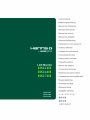 1
1
-
 2
2
-
 3
3
-
 4
4
-
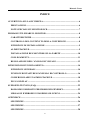 5
5
-
 6
6
-
 7
7
-
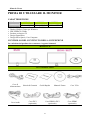 8
8
-
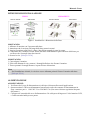 9
9
-
 10
10
-
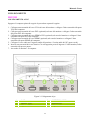 11
11
-
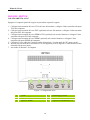 12
12
-
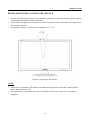 13
13
-
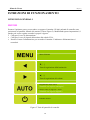 14
14
-
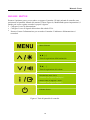 15
15
-
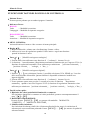 16
16
-
 17
17
-
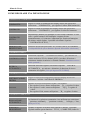 18
18
-
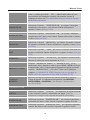 19
19
-
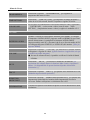 20
20
-
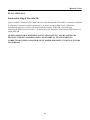 21
21
-
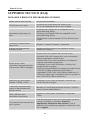 22
22
-
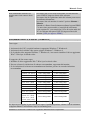 23
23
-
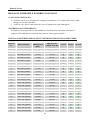 24
24
-
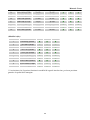 25
25
-
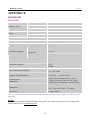 26
26
-
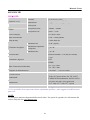 27
27
-
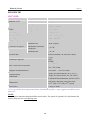 28
28
Hannspree HS 221 HPB Manuale utente
- Categoria
- TV
- Tipo
- Manuale utente
Documenti correlati
-
Hannspree HT161HNB Manuale utente
-
Hannspree HE 225 DPB Manuale utente
-
Hannspree HT 225 HPB Touch Monitor Manuale utente
-
Hannspree HT 225 HPB Touch Monitor Manuale utente
-
Hannspree HP 195 DCB Manuale utente
-
Hannspree HE 225 HPBVivid images, lifelike visuals and the latest technology with 178° Ultra-Wide Viewing AnglesFlicker Free TechnologyExtensive connectivityLow Blue Light ModeVESA wall mountSpeakers and Earphone JackAnti-Glare treatment Manuale utente
-
Hannspree HC241HPB Manuale utente
-
Hannspree HC221HPB Manuale utente
-
Hannspree HX 194 HPB19” Square monitor: Designed for office applications… Make work more efficient.Digital & Analog inputsVESA Wall mounting kitSpeakers & HeadphonesLow Blue Light modeFlicker-Free technology Manuale utente
-
Hannspree HL 205 HPB Manuale utente